童话场景,合成爱丽丝漫游仙境的小人国场景
- 2023-07-01 23:32:11
- 来源/作者:互联网/佚名
- 己被围观次
本期翻译教程分享的这篇教程是模仿合成《爱丽丝漫游仙境》电影场景,教程主要讲解素材的合成和色调的处理,想学合成的一起来学习吧。
第十步:
添加曲线调整图层,然后利用画笔将背景中央部分的光线增强。

图20
第十一步:
创建新图层,设置混合模式为柔光100%,用软白画笔在森林中间添加更多光线效果。

图21
二、添加树木
第一步:
将“树木”从素材中抠出,然后用自由变换工具调整到合适大小,放到场景中央。

图22
为“树木”添加蒙版,用画笔去掉过硬的边缘,让树木和地面更好地过渡。

图23
第二步:
添加高斯模糊效果,半径设置为4像素。这里只留下树干部分,其他都应用模糊效果,这会让树干轮廓融入到场景中。
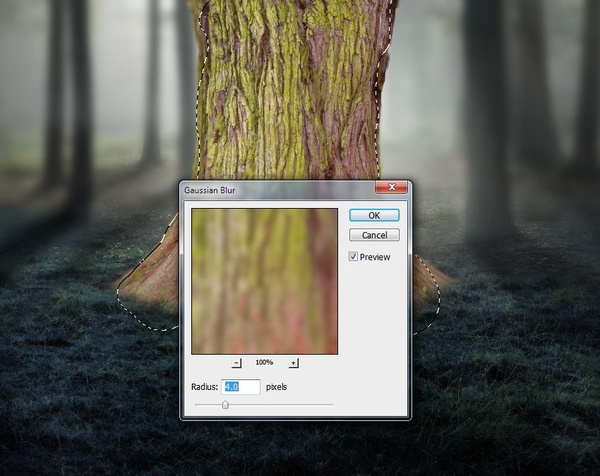
图24
第三步:
创建新图层,设置混合模式为叠加100%,填充50%灰。
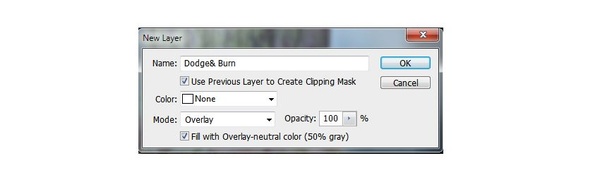
图25
应用减淡加深工具,选择中间调,曝光度设置为10-15%,增亮树干部分和变暗中间某些部分,配合背景光影效果。下图是正常模式下和叠加模式下的效果。

图26
第四步:
应用色相/饱和度调整图层,设置饱和度-62。
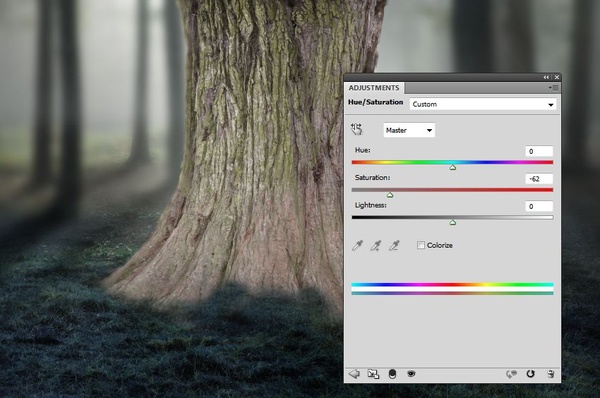
图27
第五步:
应用色彩平衡调整图层,设置中调如下。
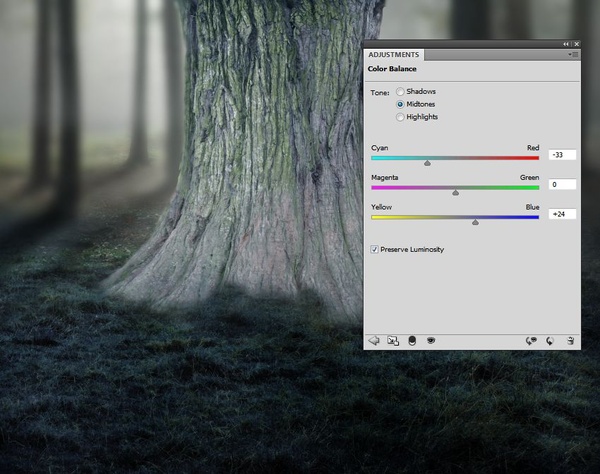
图28
*PSjia.COM 倾力出品,转载请注明来自PS家园网(www.psjia.com)
上一篇:场景合成,合成奇异的海洋岛龟场景
下一篇:关于多个自己出现在一张图内的教程








